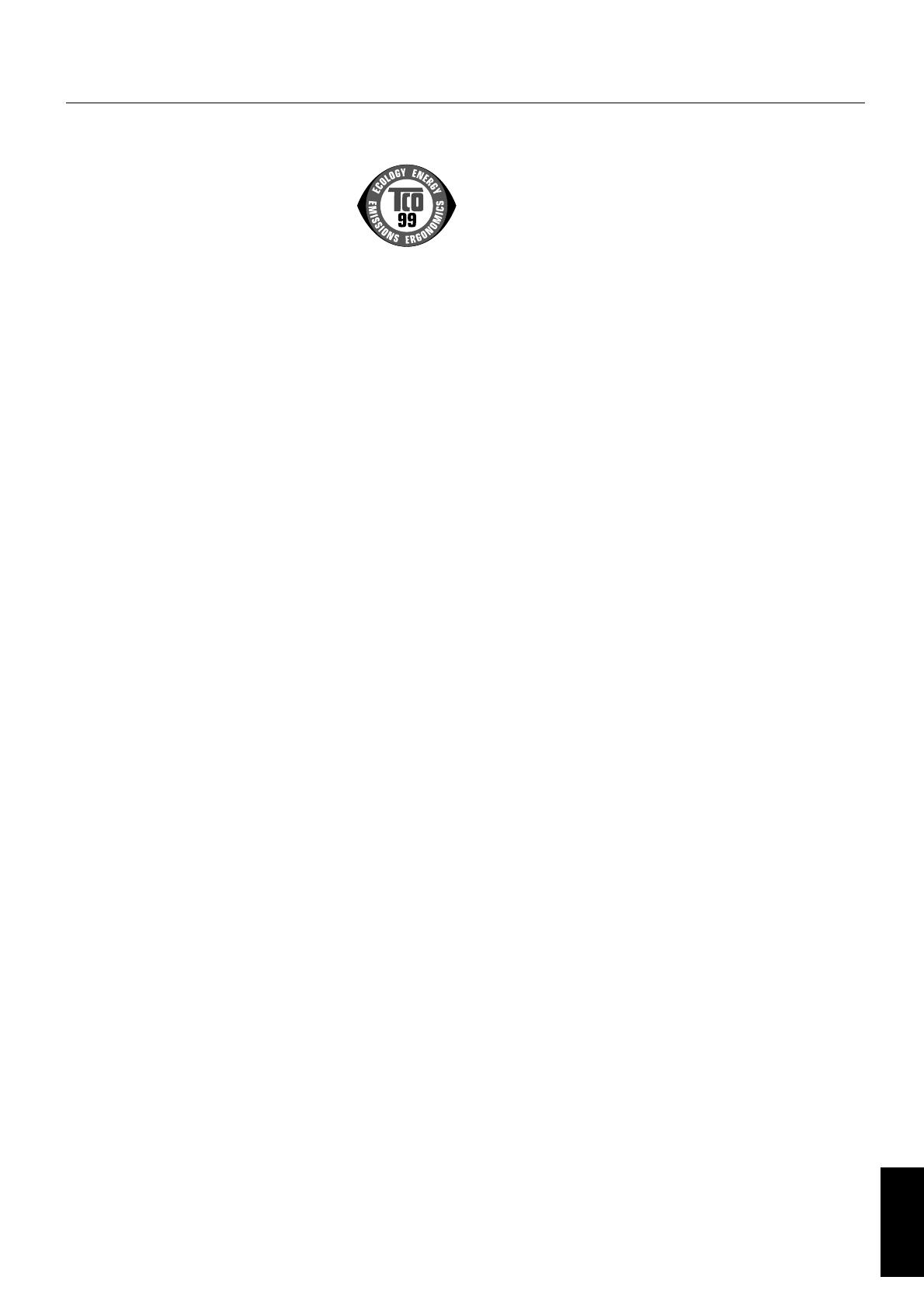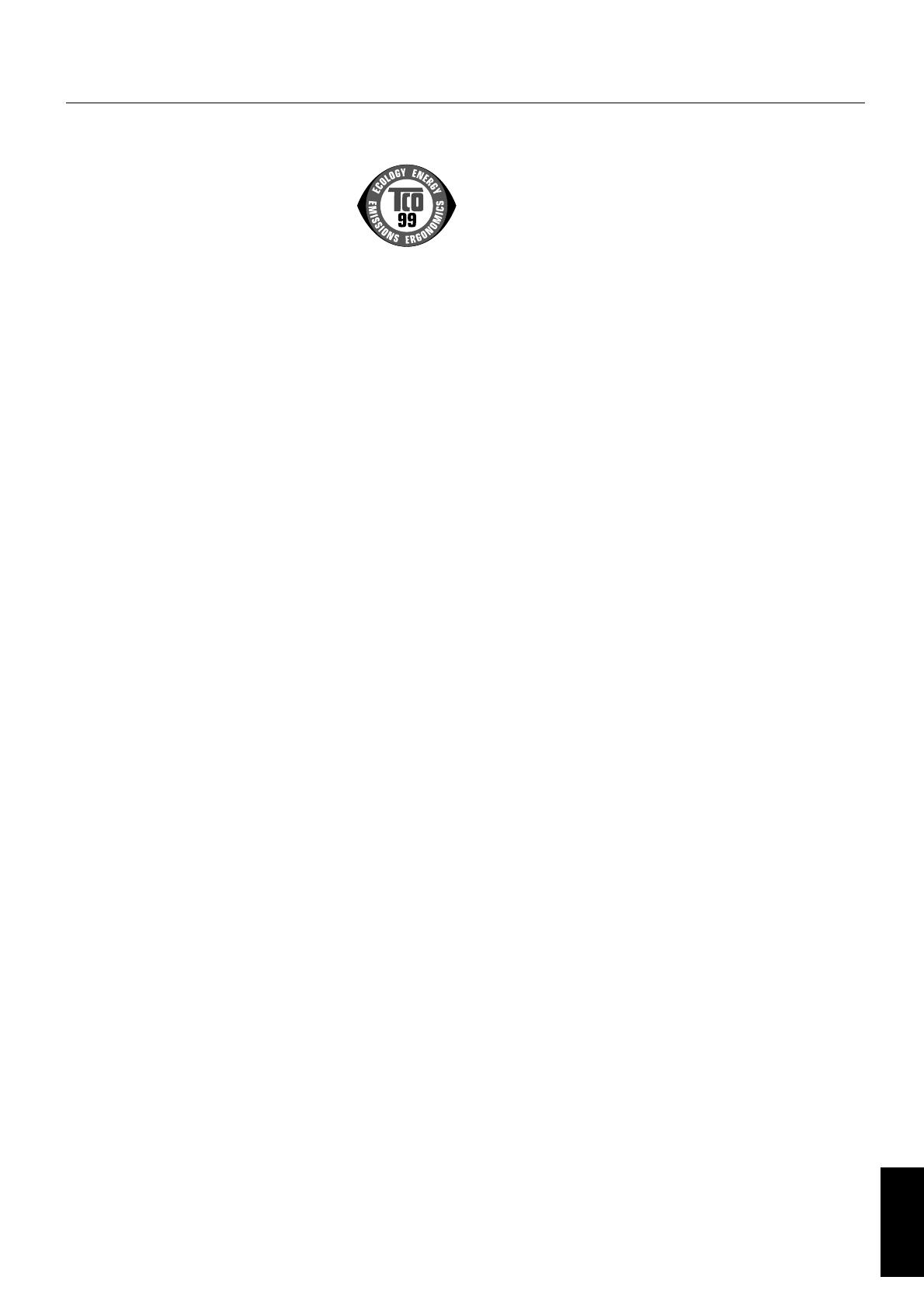
Türkçe
Türkçe-13
Diamond Pro 2070
SB
Tebrikler! TCO’99 onayl∂ ve etiketli bir ürün sat∂n
ald∂n∂z! Seçiminz size profesyonel kullan∂m için
geliµtirilmiµ bir ürün sunmaktad∂r. Bu ürünü sat∂n
alarak çevre üzerindeki yükün azalt∂lmas∂na ve
ayr∂ca çevreye uyumlu elektronik ürünlerin
geliµtirilmesine katk∂da bulundunuz.
Neden çevresel etiketli bilgisayarlar∂m∂z var?
Bir çok ülkede çevresel etiketleme mal ve hizmetlerin çevreye
uyumlu olmas∂n∂ saπlamak için kullan∂lan bir metod haline
gelmiµtir. Bilgisayar ve diπer elektronik ürünler göz önüne
al∂nd∂π∂nda ana problem, hem ürünlerde hem de üretim
aµamas∂nda çevreye zararl∂ maddelerin kullan∂lmas∂d∂r. Bu
elektronik aletlerin çoπunun tatmin edici bir µekilde geri dönüµümü
mümkün olmad∂π∂ için, potansiyel olarak tehlikeli olan bu
maddelerin bir çoπu er ya da geç doπaya girmektedir.
Ayr∂ca bilgisayar∂n hem çal∂µma (iç) hem de doπal (d∂µ) bak∂µ
aç∂lar∂ndan önemli olan enerji tüketim seviyeleri gibi diπer
karakteristikleri de vard∂r. Geleneksel elektrik üretim motadlar∂n∂n
tümünün çevre üzerinde olumsuz bir etkisi olduπu için (asidik ve
iklimi etkileyici emisyonlar, radyoaktif art∂klar, vs.) enerjiyi korumak
son derece önemlidir. Ofislerdeki elektronik cihazlar sürekli olarak
çal∂µ∂r durumda b∂rak∂ld∂klar∂ için inan∂lmaz boyutlarda enerji
tüketirler.
Etiket neleri içermektedir?
Bu ürün kiµisel bilgisayarlar∂n uluslararas∂ ve çevresel
etiketlemelerini saπlayan TCO’99 µemas∂n∂n gereksinimlerini
karµ∂lamaktad∂r. Etiketleme µemas∂ TCO (∑sveç Profesyonel
Çal∂µanlar Konfederasyonu), Svenska Naturskyddsforeningen
(∑sveç Doπa Koruma Topluluπu) ve Statens Energimyndighet
(∑sveç Ulusal Enerji ∑daresi) ortak çabalar∂ ile geliµtirilmiµtir.
Gereklilikler oldukça geniµ konular∂ kapsamaktad∂r: çevre,
ergonomi, kullan∂labilirlik, elektrik ve manyetik alan emisyonu,
enerji tüketimi ve elektrik ve yang∂n emniyeti.
Çevresel talepler diπer µeylerin yan∂nda aπ∂r metallerin, brominli ve
klorinli alev geciktiricilerin, CFC (freonlar) ve klorinatl∂ çözücülerin
bulunmas∂ ve kullan∂lmas∂ ile ilgili k∂s∂tlamalar üzerindedir. Ürün
geri dönüµüme göre haz∂rlanmal∂ ve üretici operasyonel
politikas∂n∂ uygulad∂π∂ her ülkede kullan∂lmak üzere çevresel bir
plana sahip olmal∂d∂r. Enerji gereksinimleri bilgisayar∂n ve/veya
ekran∂n belirli bir kullan∂lmama süresinden sonra güç tüketim
seviyesini bir veya bir kaç aµamada daha düµük bir seviyeye
indirmesi talebini içermektedir. Bilgisayar∂ tekrar aktive etme süresi
kullan∂c∂ için kabul edilebilir olmal∂d∂r.
Etiketli ürünler örneπin elektrik ve manyetik alanlar∂n azalt∂lmas∂,
fiziksel ve görsel ergonomi ve kullan∂labilirliπin iyi olmas∂ gibi kat∂
çevresel talepleri karµ∂lamak durumundad∂r.
Çevresel Gereksinimler
Alev geciktiriciler
Alev geciktiriciler bask∂l∂ devrelerde, kablolarda, tellerde, kasalarda
ve kaplamalarda mevcuttur. Alevin yay∂lmas∂n∂ geciktirirler. Bir
bilgisayar kasas∂ndaki plastiklerin yüzde otuz kadar∂ alev geciktirici
maddelerden oluµur. Alev geciktiricilerin bir çoπu bromin veya klorid
içerirler ve bunlar baµka bir çevresel toksin grubuyla ilgilidir, PCB’ler,
bunlar∂n bal∂k yiyen kuµlarda ve memelilerde bioakümülatif* iµleme
baπl∂ olarak üreme hasarlar∂na sebep olduπundan
µüphelenilmektedir. Alev geciktiriciler insan kan∂nda bulunmuµtur ve
araµt∂rmac∂lar fotüs geliµiminde bozulmalar olabileceπinden
korkmaktad∂r.
TCO’99 talebi 25 gramdan aπ∂r plastik parçalarda organik olarak
baπl∂ klorin ve bromin içeren alev geciktiriciler bulunmamas∂n∂
öngörmektedir. Alev geciktiricilerin baµka alternati olmad∂π∂ için
bask∂l∂ devrelerde kullan∂lmas∂na izin verilmiµtir.
Kurµun**
Kurµun resim tüplerinde, ekranlarda, lehimlerde ve
kapasitörlerde bulunabilir. Kurµun sinir sistemine zarar verir ve
daha yüksek dozlarda kurµun zehirlenmesine yol açar.
TCO’99 gereksinimleri henüz baµka bir alternatif
geliµtirilmediπinden kurµun kullan∂m∂na izin vermektedir.
Kadmiyum**
Kadmiyum µarj edilebilir pillerde ve baz∂ bilgisayar ekranlar∂n∂n
renk oluµturma katmanlar∂nda mevcuttur. Kadmiyum sinir
sistemine zarar verir ve yüksek dozlarda toksiktir.
TCO’99 gereksinimleri pillerde, ekranlar∂n renk oluµturma
katmanlar∂nda ve elektrikli veya elektronik bileµenlerde
kadmiyum bulunmamas∂n∂ gerektirir.
C∂va**
C∂va bazen pillerde, rölelerde ve anahtarlarda bulunur, C∂va sinir
sitemine zarar verir ve yüksek dozlarda toksiktir.
TCO’99 gereksinimleri pillerde hiç bir µekilde c∂va
bulunamayacaπ∂n∂ belirtir. Ayr∂ca ekran birimi ile ilgili hiç bir
elektrikli veya elektronik bileµende c∂va bulunamayacaπ∂ da
belirtilmiµtir.
CFCs (freonlar)
CFCs (freonlar) bazen bask∂l∂ devrelerin y∂kanmas∂ için kullan∂l∂r.
CFCs ozonu parçalayarak stratoferdeki ozon tabakas∂na zarar
vermektedir, bunun sonucu olarak Yeryüzüne gelen ultraviyole
∂µ∂n ve buna baπl∂ olarak deri kanseri riski artmaktad∂r
(malignant melanoma).
∑lgili TCO’99 gereksinimi; ürünün üretimi ve montaj∂ veya
ambalaj∂nda ne CFCs ne de HCFCs kullan∂lmamas∂n∂
gerektirmektedir.
* Bio-akümülatif yaµayan organizmalarda biriken maddeler
olarak tan∂mlanmaktad∂r.
** Kurµun, Kadmiyum ve C∂va Bio-akümülatif aπ∂r metallerdir.
Çevresel kriter belgesi ile ilgili bilginin tamam∂n∂ edinmek için
aµaπ∂da belirtilen yerden talep edin:
TCO Development Unit
SE-114 94 Stockholm
SWEDEN
FAKS Numaras∂: +46 8 782 92 07
E-mail (Internet): development@tco.se
TCO‘99 onayl∂ ve etiketli ürünlerle ilgili mevcut bilgilere eriµmek için
http://www.tcodevelopment.com/ adresinden web sitelerini
ziyaret edebilirsiniz.
TCO’99